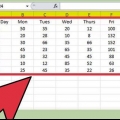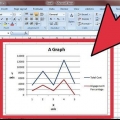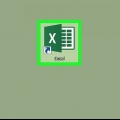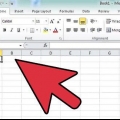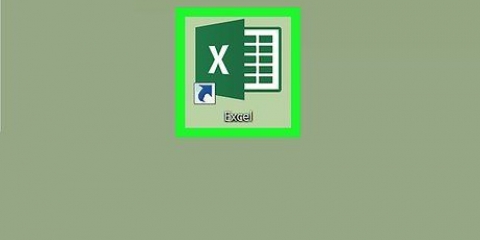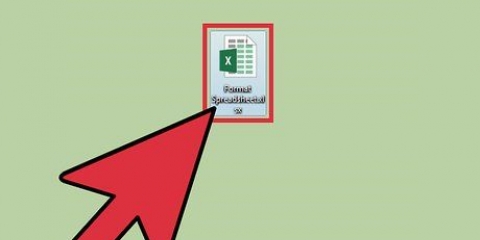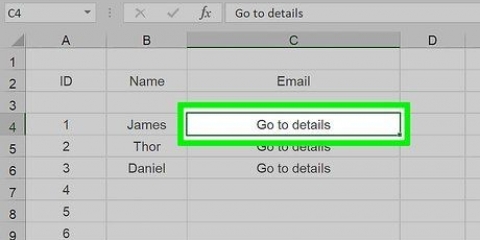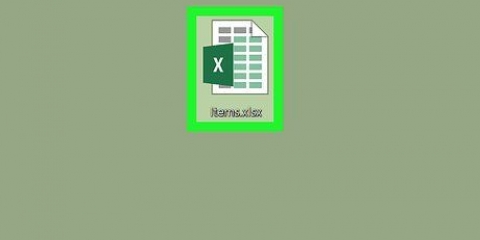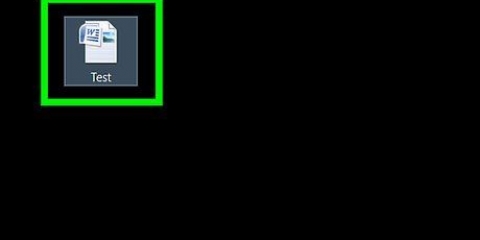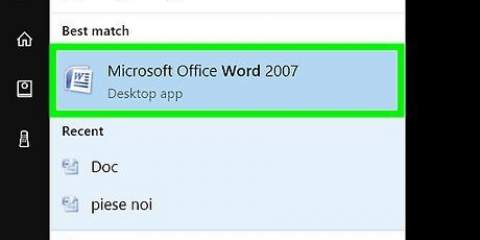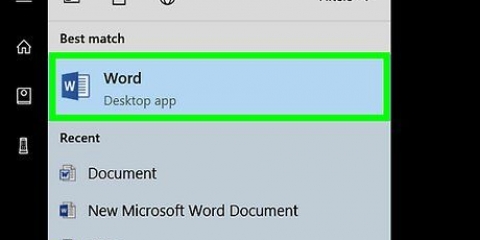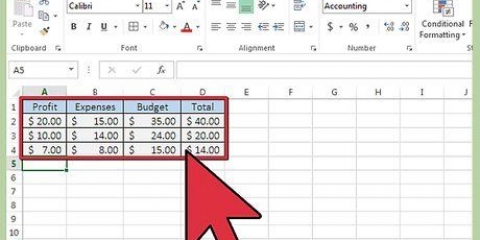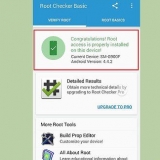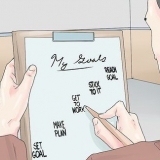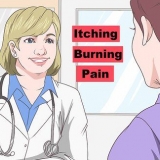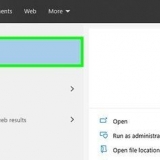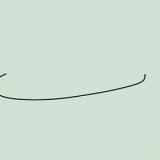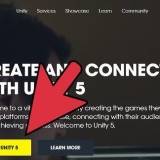Die stappe vir die etikettering van asse in hierdie artikel is ook van toepassing op die kaarte wat jy in Microsoft Word, PowerPoint en Outlook skep. Verander die byskrifte van jou asse wanneer jy wil, deur op die byskrifte te klik. `n Wyser sal verskyn en dan kan jy die verlangde teks verander. Formateer jou as-etikette deur regs daarop te klik en kies dan `Formateer as titel`. Dan kan jy die etikette formateer soos jy wil. As jy die titel van jou asse op twee reëls in plaas van een wil plaas, druk `Shift` en `Enter` op jou sleutelbord terwyl jy die etiket tik, om voort te gaan op `n tweede reël. As jy die 2007- of 2003-weergawes van Excel het, druk `Enter` terwyl jy die etiket tik om op die volgende reël voort te gaan.
Voeg as-etikette by 'n grafiek in microsoft excel
Inhoud
Die data van `n grafiek in Microsoft Excel is baie makliker om te lees as jy die asse benoem. Om die asse te benoem sal jou nie meer as `n paar minute in enige weergawe van Excel neem nie, en die voordele vir die leser is groot.
Trappe
Metode 1 van 3: Asse-etikettering in Excel 2013

1. Maak die Excel-dokument oop wat die grafiek bevat waarvan jy die asse wil benoem.

2. Klik waar jy wil hê dat die as-etikette op die grafiek moet verskyn.

3. Klik op `Kaartelemente` in die regter boonste hoek van jou Excel-grafiek. Hierdie knoppie bestaan uit `n beeld van `n plusteken.

4. Plaas `n merkie langs `Axis titles`. Horisontale en vertikale tekskassies vir die asse word by jou grafiek gevoeg.
As jy ook die sekondêre asse van die grafiek wil benoem, klik op die pyltjie regs van `Axis titles` en kies `Meer opsies` om die asse aan te dui wat jy wil benoem.

5. Klik op elk van die tekskassies. Klik op elk van die teksblokkies wat met die asse in die grafiek geassosieer word, en voer die verlangde byskrifte vir elkeen van die asse in.
Metode 2 van 3: Asse-etikettering in Excel 2007

1. Maak die Excel-dokument oop wat die grafiek bevat waarvan jy die asse wil benoem.

2. Klik waar jy wil hê dat die as-etikette op die grafiek moet verskyn. Die Chart Tools-kieslys sal vertoon word.

3. Klik op die `Uitleg`-oortjie in die Chart Tools-kieslys.

4. Klik op `Axis-titels` in die `Etikette`-groep.

5. Klik "Primêre Horisontale As Titel" of "Sekondêre Horisontale As Titel" om `n horisontale as teksveld by jou grafiek te voeg.

6. Klik "Primêre Vertikale As Titel" of "Sekondêre Vertikale As Titel" om `n vertikale as teksveld by jou grafiek te voeg.

7. Klik op elk van die teksblokkies wat met die asse in die grafiek geassosieer word en voer die verlangde byskrifte vir elkeen van die asse in.
Metode 3 van 3: Benoem asse in Excel 2003

1. Maak die Excel-dokument oop wat die grafiek bevat waarvan jy die asse wil benoem.

2. Klik in die grafiek om die `Diagram`-kieslys te wys.

3. Kies `Kaartopsies` in die Grafiekkieslys.

4. Klik op die `Titels`-oortjie.

5. Tik die verlangde as-etikette langs die aangewese velde vir jou horisontale en vertikale asse. Jou grafiek sal nou die as-etikette hê wat jy geskep het.
Wenke
Waarskuwings
- As jy die tipe grafiek verander na een wat nie etikette toelaat nie, soos `n sirkelgrafiek, sal jou etikette verdwyn. Jou etikette sal egter weer verskyn as jy oorskakel na die oorspronklike grafiektipe.
Artikels oor die onderwerp "Voeg as-etikette by 'n grafiek in microsoft excel"
Оцените, пожалуйста статью
Gewilde